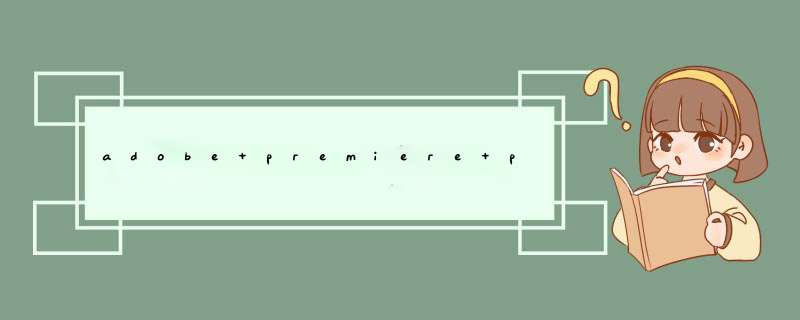
特效面板下。
渐淡效果叫作“淡入淡出”,这个效果通过添加视频转场来实现。
位置在特效面板下,视频转场-交叉-交叉叠化,或者直接在上方搜索栏中搜索“交叉叠化”。
介绍:
Adobe Premiere Pro,简称Pr,是由Adobe公司开发的一款视频编辑软件。
常用的版本有CS4、CS5、CS6、CC 2014、CC 2015、CC 2017、CC 2018、CC 2019、CC2020以及2021版本。
Adobe Premiere有较好的兼容性,且可以与Adobe公司推出的其他软件相互协作。这款软件广泛应用于广告制作和电视节目制作中。
pr中声音的调节会给自己的视频增色不少,合适的声音大小,可以让大家欣赏影片的同时,达到音频的和谐,一些效果,比如淡出淡入,随着人物的心情更改声音的大小,在pr中,可以通过关键帧的设置来实现
工具/材料Adobe Premiere
01打开Pr,在左下方双击,选择文件,导入一首歌曲,如下图
02将音频文件拖入左上工作区域,出现音轨图
03选择 效果控件音频效果音量级别,在歌曲一开始的地方,点击小圆圈,创建一个关键帧,数值设为-20db,向后拖动20秒,再次点击小圆圈,创建另一个关键帧,数值设为0,向后拖动20秒,再次点击小圆圈,创建一个关键帧将数值调到30db,这样就可以实现声音的缓慢切入,然后慢慢变高的效果,可以点击播放试听一下
04调低声音,如果想使自己的背景音乐声音不是太大,整体调的话,可以选择工具栏中的音频,如下图,将db值降到自己满意的位置即可
欢迎分享,转载请注明来源:内存溢出

 微信扫一扫
微信扫一扫
 支付宝扫一扫
支付宝扫一扫
评论列表(0条)